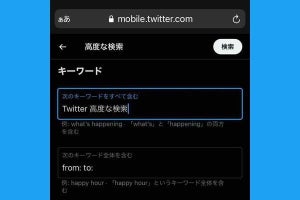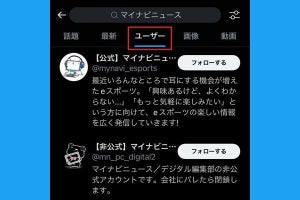Twitterにはユーザーやキーワードを検索する機能が備わっています。しかし検索する都度、検索履歴が残ります。内容によっては「家族や友人に検索履歴を見られたくない」というキーワードもあるでしょう。今回は、検索履歴を削除する方法を紹介します。
Twitterの検索履歴とは?
Twitterの検索履歴とは、Twitter上で自身が過去に検索したキーワードやユーザーの一覧のこと。検索履歴は、Twitterアプリの検索窓をタップすると、「最近の検索」として表示されます(PCブラウザでは「最新」として表示)。検索履歴があることで、直近に調べたキーワードをわざわざ打ち込まなくても再検索できるのが便利です。
Twitterの検索履歴に非表示設定はある?
「Twitterの検索履歴を完全に非表示にする方法」や「そもそも履歴を残さない方法」は2021年5月現在ありません。一切の検索履歴を表示させたくない場合は、検索するたびに履歴を削除していく必要があります。
一度削除した検索履歴の復元は可能?
一度削除した検索履歴を復元することはできません。しかし、検索キーワードを保存することはできます。検索履歴を一括削除する際、残したいキーワードがある場合はあらかじめ保存しておきましょう。
【iOS/Android】Twitterの検索履歴を削除する方法
スマートフォン向けのTwitterアプリから検索履歴を削除する方法を、今回はAndroidスマホを使って説明します。iPhoneで操作が異なる部分は文章で補足します。
特定の検索履歴を一件ずつ削除する方法【iOS/Android】
検索履歴を削除するには、「特定のキーワードだけを削除する方法」と「一括で削除する方法」があります。はじめに、特定の検索履歴を選んで削除する方法を紹介します。
-

【1】Twitterアプリの下部にある①検索ボタンをタップします。検索画面に移ったら、②検索窓をタップします
-

【2】検索窓の下には直近5件の検索履歴が表示されています。消したいキーワードをAndoridでは「長押し」、iPhoneでは「左フリック」して、「削除」をタップします
すべての検索履歴を一括削除する方法【iOS/Android】
次に、すべての検索履歴を一括で削除する方法を紹介します。
-

【1】検索画面から検索窓をタップし、検索履歴を表示します。画面上部「最近」の右にある「×」ボタンをタップします
-

【2】確認画面で「削除」をタップして完了です。iPhoneでは「×」ボタンが「消去」ボタンに変わるので、それをタップします
【PC】Twitterの検索履歴を削除する方法
PC(Webブラウザ)からTwitterの検索履歴を削除する方法を紹介します。基本的な流れはスマホアプリの操作手順と同様です。
特定の検索履歴を一件ずつ削除する方法【PC】
ブラウザでTwitterにアクセスし、ホーム画面を開きます。今回は、ブラウザにGoogle Chromeを使用しています。
すべての検索履歴を一括削除する方法【PC】
一括削除の場合も同じく、Twitterにアクセスしてホーム画面を表示。検索欄をクリックし、検索履歴を表示します。